- 4 cách khắc phục sự cố loa có dấu x đỏ Win 10 (18/08/2023)
- Các lỗi thường gặp khi update Win 10 và cách khắc phục cụ thể (17/08/2023)
- Nếu không thích menu Show more options Windows 11, bạn có thể trở về menu cũ bằng cách này (16/08/2023)
- Giải mã ý nghĩa hậu tố “X, G, E, WX, H, U” trên các dòng chip AMD hiện nay (10/08/2023)
- Laptop giá rẻ là gì và những điều bạn cần biết về nó để lựa chọn sản phẩm phù hợp với mình? (09/08/2023)
- Sửa lỗi file PDF bị Corrupt - Khôi phục file PDF bị hỏng (09/08/2023)
- Mạng 4G và LTE có gì khác nhau? (08/08/2023)
- Windows 11 Pro có những tính năng gì thú vị? (02/08/2023)
- Cách chuyển sang băng tần WiFi 5GHz trên Windows mà bất kỳ ai cũng có thể làm được (29/07/2023)
- Cách tắt hiệu ứng hoạt hình Windows 11 để tăng tốc PC của bạn (28/07/2023)
Cách Cài Lại Driver Âm Thanh Cho Windows 11
Đôi lúc khi sử dụng máy tính bạn sẽ gặp một số vấn đề liên quan đến âm thanh trên máy tính, bạn có thể cài đặt lại driver âm thanh để khắc phục tình trạng này, dưới đây là bài viết sẽ hướng dẫn cho bạn cách vài đặt lại driver âm thanh
Đổi với bất kỳ phần cứng nào có trong hệ thống, bạn bắt buộc phải có thêm driver để chúng có thể hoạt động bình thường, trong đó driver âm thành là một phần quang trọng cho phép loa của hệ thống có thể hoạt động bình thường và giúp ta nhận biết được âm thanh khi kết nối với thiết bị ngoại vi như tai nghe loa,…

Nói chung, Windows thường xử lý tất cả các sự cố liên quan đến trình đều khiển trong các bản cập nhật mới để đảm bảo bạn có trình điều khiển mới nhất cho tất cả phần cứng, tuy nhiên có thể có những trường hợp như trình điều khiển bị hỏng hoặc trục trặc và bạn cần cài đặt lại trình điều khiển để đẩm bảo hệ thống hoạt động bình thường
Sử dụng device manager đẻ cài lại driver âm thanh
Có nhiều cách để bạn có thể gở cài đặt trình điều khiển và sử dụng device manager là cách đơn giản nhất, device manager là nơi cho phép bạn tiếp cận mọi driver của windows vì vậy một khi bạn đã hiểu rõ về nó, bạn có thể tiếp cận mọi driver của windows, một khi bạn đã hiểu rõ về nó thì việc cài lại driver âm thanh là việc rất đơn giản
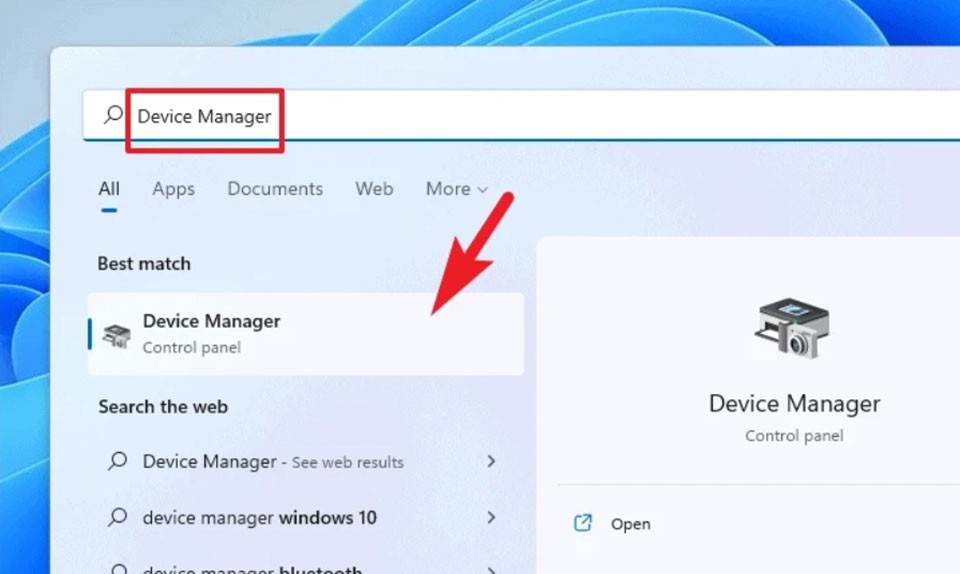
Bước 1: đầu tiên bạn hãy mở start menu và gõ device manager để tìm kiếm trình quản lý driver,sau đó trong một số kết quà tìm kiếm xuất hiện, bạn hãy mở device manager
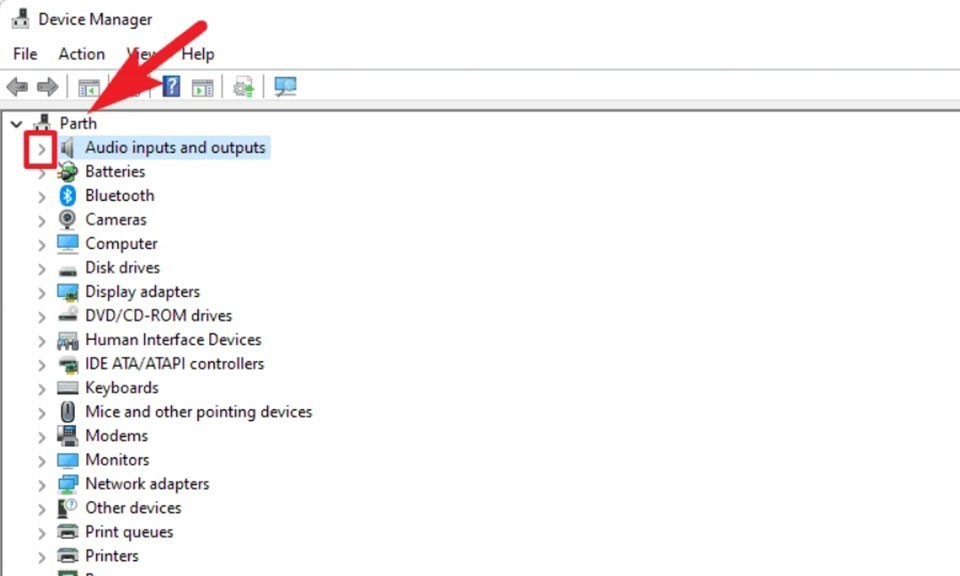
Bước 2: sau đó trên cửa sổ device manager bạn hãy tìm phần audio inputs and output và nhấn đúp vào nó
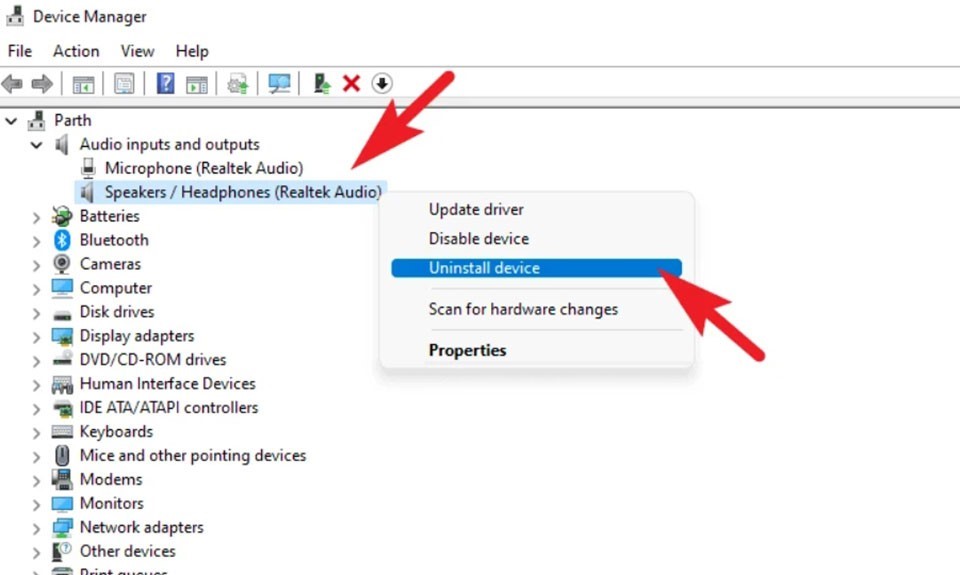
Bước 3: nếu bạn gặp sử cố với các thiết bị ngoại vi liên quan đến âm thnh bạn hãy nhấn chuột phải vào tùy chọn speakers, nếu là micro thì ấn chuột phải và chọn microphone, trong cả hai trường hợp, bạn hãy lựa chọn uninstall device trong menu, thao tác này sẽ mở ra một khung cửa sổ riêng trên màn hình máy tính
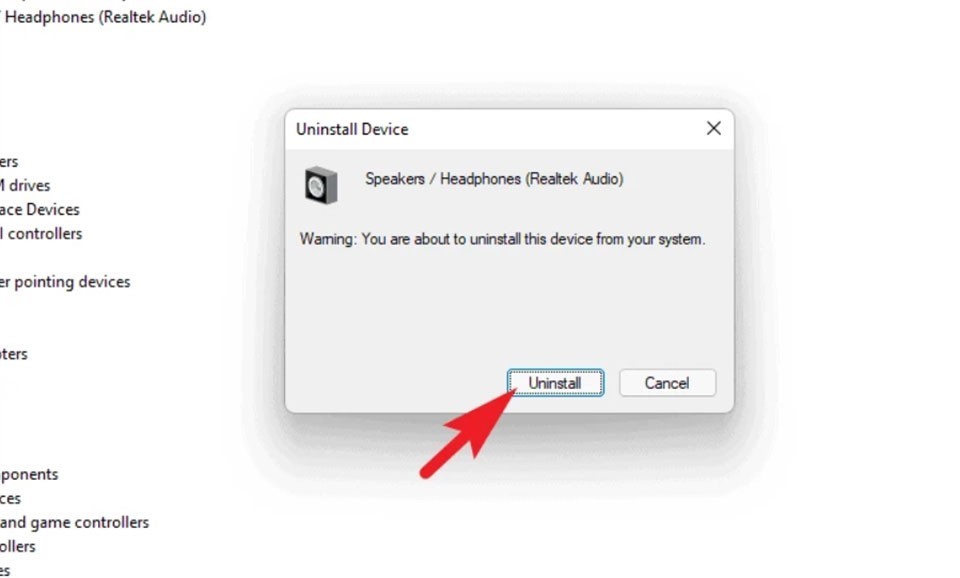
Bước 4: tại sửa sổ mới bạn hãy đánh dấu tích vào hộp kiểm attempt to remove the drive for this device, sau đó chọn uninstall
Bây giờ chỉ cần khởi động lại máy tính và hệ thống sẽ tự động cài lại driver còn thiếu và cài driver mới nhất
Trên đây là bài viết hướng dẫn cách cài đặt driver âm thanh hi vọng bài viết này sẽ giúp cho việc cài đật lại driver âm thanh sẽ dễ dàng hơn với bạn, chúc các bạn một ngày tốt lànhTag :





















